Tính năng của SEOquake
SEOquake - Công cụ hỗ trợ đắc lực cho SEOer
SEOquake cung cấp một bảng báo cáo cho phép bạn xem tổng quan các tiêu chí và điểm số SEO ngay lập tức cho bất kỳ trang web nào bạn đang truy cập hoàn toàn miễn phí như: URL, title, thẻ Heading, tuổi tên miền, Alexa Rank, SEMrush ranking,… chỉ với 1-2 cú nhấp chuột, hỗ trợ không nhỏ cho các SEOer trong việc đánh giá và tối ưu trang web một cách tốt nhất.
Cụ thể, SEOquake sẽ giúp bạn làm được các công việc sau:
-
Tổng quan chỉ số đánh giá tối ưu SEO của bất cứ một trang nào trên Website
-
Đánh giá độ khó của từ khoá (Keyword difficulty)
-
Phân tích các đường link trên trang (bao gồm internal và external links)
-
Đánh giá mật độ từ khoá (Keyword density) trên trang
-
So sánh các URL hoặc Domains thông qua tính năng “Compare URLs/domains”
-
Tính năng mới: Phân tích backlink và traffic (cần kết nối với tài khoản SEMrush)
-
Và nhiều hơn thế nữa…
Hướng dẫn cài đặt SEOquake cho Chrome, Firefox, Opera
Để cài đặt SEOquake cho trình duyệt của mình, bạn có thể làm theo một trong các cách sau:
Bước 1: Truy cập trang chủ SEOquake
Để tải SEOquake cho Chrome/Firefox/Opera, bạn chỉ cần truy cập vào trang web chính thức của SEOquake tại: https://www.seoquake.com
Chọn vào nút “Install SEOquake — It's free” màu đỏ ở đầu trang chủ. Trang sẽ tự động chuyển hướng sang cửa hàng Tiện ích mở rộng tương ứng theo trình duyệt mà bạn đang sử dụng.
Chọn nút màu đỏ "Install SEOquake..." để cài đặt
Bước 2: Cài đặt SEOquake
Bấm “Thêm vào Chrome” (nếu dùng Chrome), “Thêm vào Firefox” (nếu là Firefox) hoặc “Thêm vào Opera” để thực hiện cài đặt SEOquake
Chọn Add to Chrome
Lúc này sẽ có cửa số của Chrome hiện ra hỏi bạn có thêm tiện ích này vào trình duyệt không:
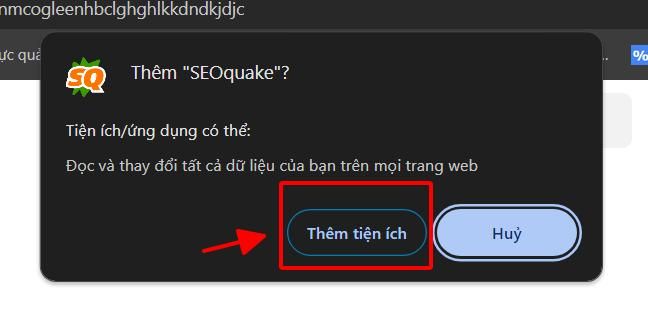
Chọn "Thêm tiện ích"
Để ghim icon SEOquake lên trình duyệt các bạn làm theo các bước sau:
Ghim SEOquake lên trình duyệt
Trong giao diện Chrome, chọn Tiện ích (1) sau đó bấm vào icon ghim (2) để hiện lên trong trình duyệt.
Hướng dẫn cách sử dụng SEOquake đơn giản
Sau khi cài đặt SEOquake, bạn có thể bắt đầu sử dụng SEOquake để phân tích các trang web. Cụ thể, các bước sử dụng của từng tính năng:
Diagnosis - phân tích các tiêu chí SEO của trang
Page SEO Audit
Công cụ Diagnosis cung cấp các báo cáo chi tiết về từ khóa, liên kết và nhiều thông tin đánh giá SEO khác của trang đang phân tích. Từ những thông tin này, SEOer sẽ có những điều chỉnh phù hợp để tối ưu web được tốt nhất. Để sử dụng tính năng Diagnosis, bạn có thể thực hiện theo các bước sau:
-
Bước 1: Truy cập trang web cần phân tích và bấm extension SEOquake trên thanh công cụ.
-
Bước 2: Một pop-up sẽ hiện ra và bạn tiếp tục bấm vào mục Diagnosis
-
Bước 3: Bạn sẽ được chuyển sang một tab khác và SEOquake sẽ hiển thị cho bạn toàn bộ đánh giá theo bộ tiêu chí SEO trên trang bạn bao gồm: URL, Title, Headings, Robot.txt, tỷ lệ Text/HTML,...
Density - kiểm tra mật độ các từ khoá
Kiểm tra mật độ từ khoá trên SEOquake
Công cụ Density sẽ giúp bạn liệt kê ra toàn bộ những từ ngữ được dùng phổ biến trên trang cùng các chỉ số liên quan đến chúng, bao gồm: lượt lặp lại trên trang, tỷ lệ phần trăm mật độ trên trang, độ nổi bật,... Đồng thời, bạn còn có thể xuất kết quả phân tích ra file .csv để tiện trong quá trình lưu lại để quản lý trang hiệu quả hơn. Để dùng tính năng Density, bạn thực hiện các bước sau:
-
Bước 1: Bật Extension SEOquake khi đang truy cập trang web bạn muốn phân tích.
-
Bước 2: Pop-up xuất hiện, bạn chọn Density.
-
Bước 3: Bạn sẽ được tự động chuyển sang một tab mới, trong này chứa một bảng báo cáo đầy đủ thông tin các từ khoá được sử dụng nhiều trên trang. Dựa vào những thông tin này, bạn sẽ có chiến lược cải thiện hoặc giảm bớt tần suất xuất hiện của một số từ khoá theo mong muốn của mình để trang có hiệu suất SEO tối ưu nhất.
Internal & External - kiểm tra các link trên trang
Kiếm tra Internal và External link trên trang
Internal & External giúp các SEOer nhận biết được nhanh chóng trên trang của mình đang đặt những đường link gì để có sự điều chỉnh phù hợp. Đặc biệt, tính năng này đặc biệt có ý nghĩa giúp bạn phát hiện những đường link rác để gỡ bỏ kịp thời, giúp trang của mình không bị đánh giá xấu. Để dùng tính năng Internal & External, bạn hãy làm theo các bước sau:
-
Bước 1: Khi bạn đang ở trên trang cần phân tích, hãy bấm chọn vào biểu tượng extension của SEOquake. Sau đó, một pop-up của công cụ sẽ hiện ra.
-
Bước 2: Trên pop-up, bạn sẽ thực hiện chọn Internal (để xem các liên kết nội bộ trên trang) hoặc External (để xem các liên kết ngoài) tuỳ theo nhu cầu của mình.
-
Bước 3: Một tab mới sẽ hiện ra, hiển thị toàn bộ link Internal hoặc External trên trang. Bạn có thể xuất dữ liệu thành file csv để tiện lợi hơn trong quá trình quản lý trang web.
Compare URLs - So sánh URL hoặc Domain với đối thủ
Compare URLs là tính năng cực kỳ hữu ích giúp bạn so sánh trang của mình với đối thủ cạnh tranh trực tiếp để có phương án cải thiện để nâng cao khả năng cạnh tranh hơn trên công cụ tìm kiếm. Để sử dụng tính năng Compare URLs, bạn làm theo hướng dẫn sau:
-
Bước 1: Trong popup của extension SEOquake, bạn chọn vào mục “Compare URLs” để thực hiện so sánh.
-
Bước 2: Một tab mới xuất hiện, bạn tiến hành nhập các trang cần so sánh (trong đó có cả trang của bạn), mỗi trang được phân tách bằng cách xuống dòng. Sau khi hoàn thành, bạn chọn “Process urls”.
-
Bước 3: Một bảng báo cáo các chỉ số giữa các trang xuất hiện, trong đó có: Số trang được index (Google, Bing, Yahoo,...), số banklinks, xếp hạng SEMrush,...
Lưu ý khi cài đặt SEOquake
Để sử dụng SEOquake hiệu quả và có tác dụng tích cực với trang web bản thân đang SEO, bạn cần lưu ý những điều sau:
-
Luôn cập nhật extension ở phiên bản mới nhất để sử dụng ổn định và trải nghiệm các tính năng mới.
-
Các khuyến nghị tối ưu của SEOquake không chắc chắn là chuẩn 100%, vì vậy bạn chỉ nên xem các chỉ số này là một trong những nguồn tham khảo.
-
Các trình duyệt ngoài Chrome/dựa trên nhân Chromium/Mozilla/Firefox sẽ không thể cài SEOquake, bạn nên cân nhắc sử dụng các trình duyệt được hỗ trợ nếu yêu cầu công việc cần thiết phải sử dụng extension này.
Với SEOquake, việc phân tích và tối ưu hóa SEO cho trang web của bạn trở nên dễ dàng và hiệu quả hơn bao giờ hết. Hy vọng qua bài viết, Vinalink Academy đã giúp bạn biết cách cài đặt SEOquake và sử dụng công cụ này một cách hiệu quả nhất. Chúc bạn thành công !
Nếu bạn muốn nắm vững các kỹ năng SEO nâng cao và khai thác tối đa công cụ như SEOquake, hãy tham khảo Khóa học SEO VUA tại Vinalink. Khóa học này giúp bạn xây dựng chiến lược SEO hiệu quả, từ nghiên cứu từ khóa, tối ưu hóa nội dung đến kỹ thuật phân tích đối thủ cạnh tranh, giúp trang web của bạn tăng trưởng bền vững. Tìm hiểu thêm tại đây.



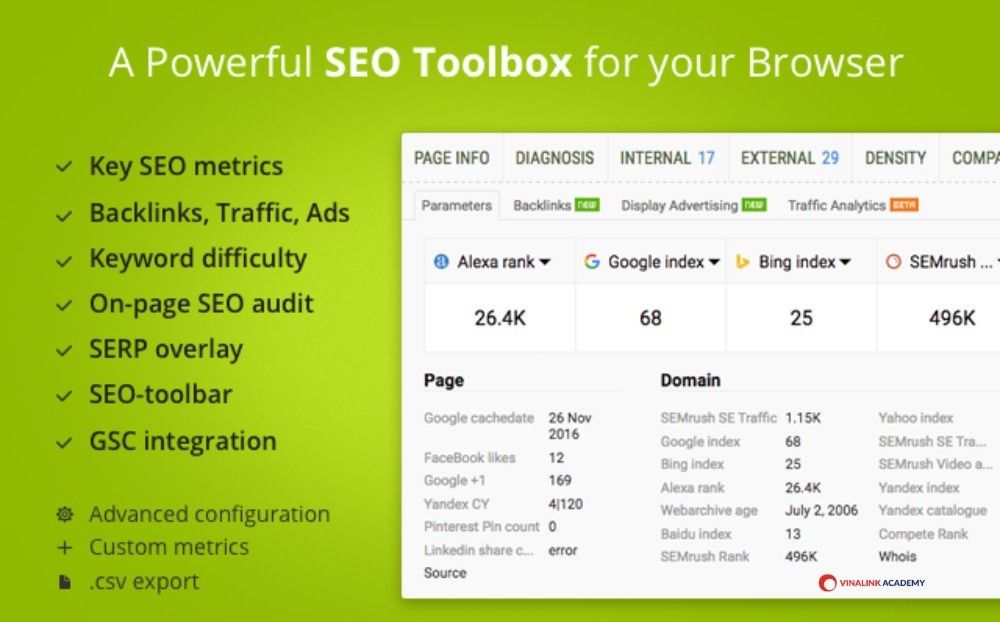
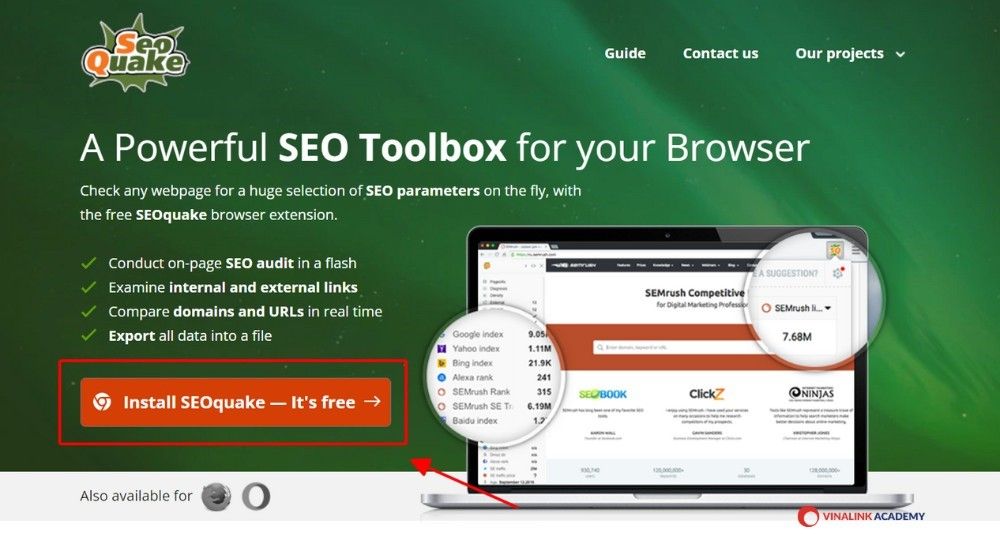
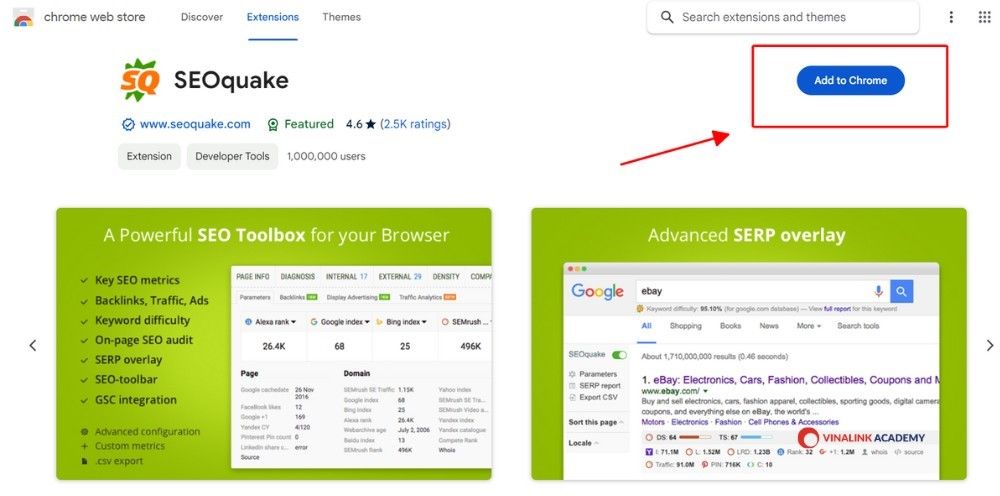
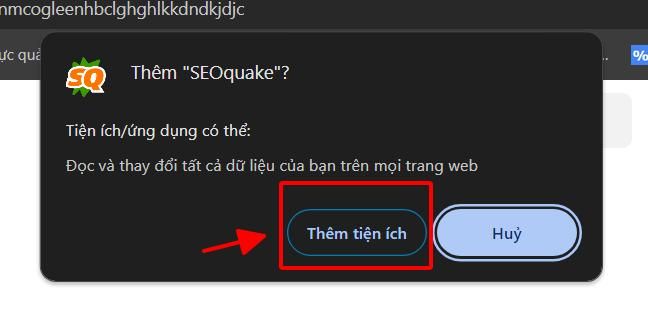
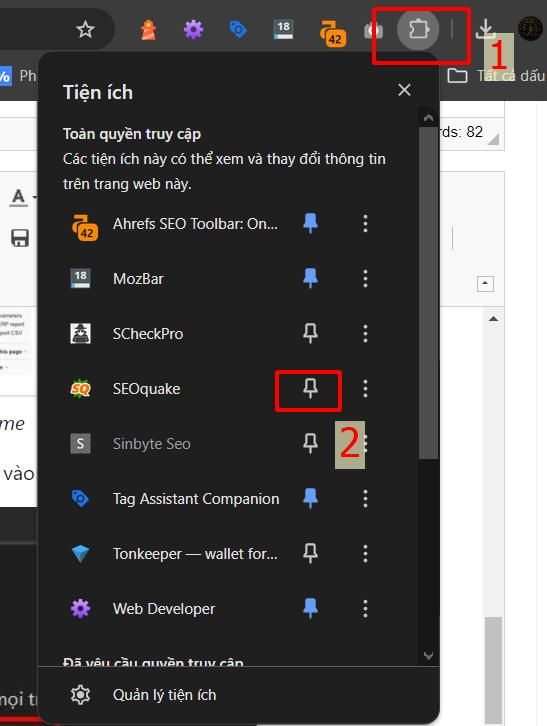
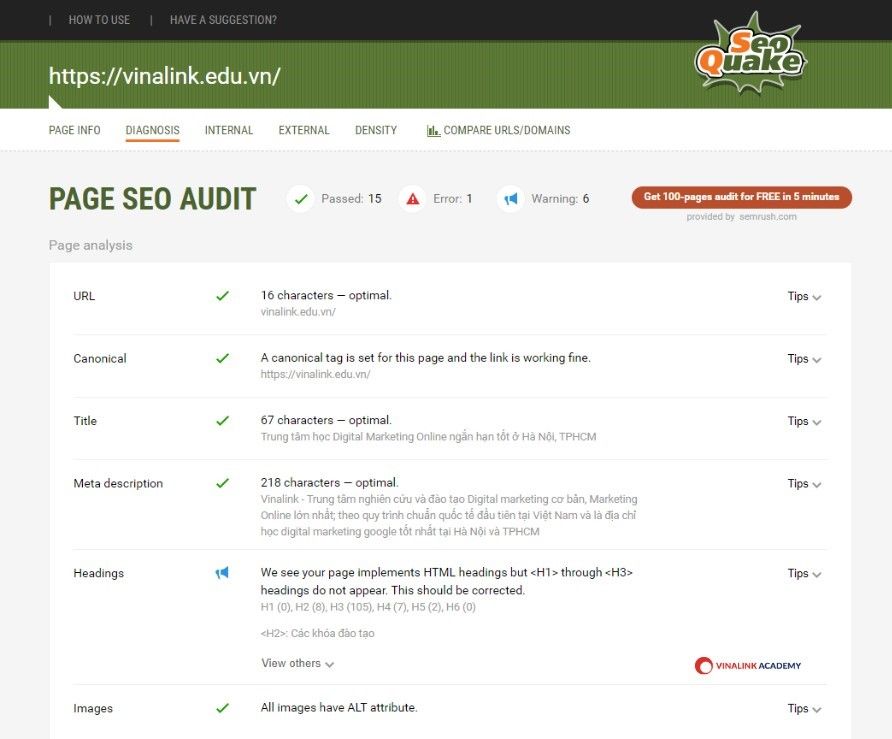
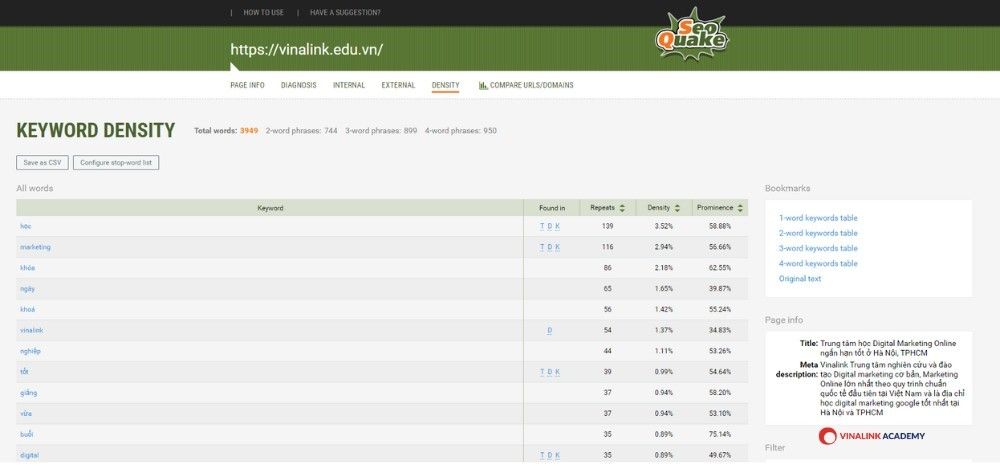
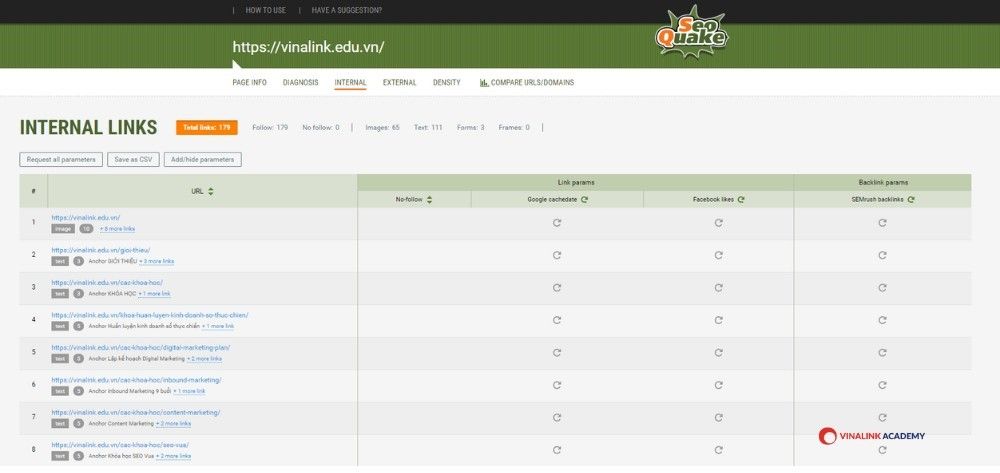

 (1)_cr_400x210.png)





_cr_400x210.png)

